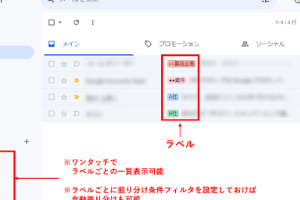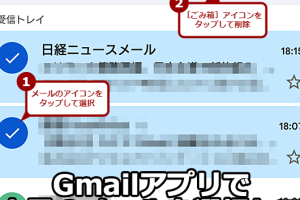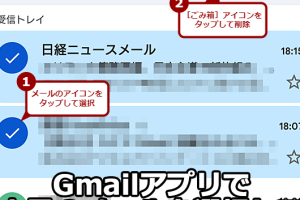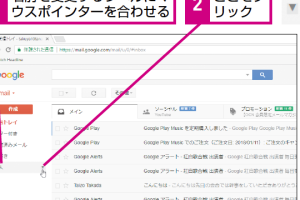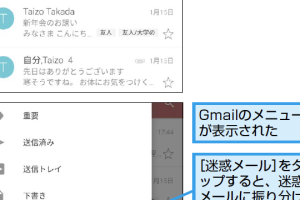Gmailのアーカイブ機能で受信トレイを簡単に整理する方法

Gmailを利用していると、受信トレイに大量のメールが溜まってしまい、重要なメッセージを見つけるのが困難になることがあります。そこで便利なのがGmailのアーカイブ機能です。この機能を使えば、受信トレイをスッキリと整理し、必要なメールを簡単に見つけることができます。本記事では、アーカイブ機能の使い方と、その活用方法について詳しく解説します。アーカイブ機能をマスターして、より効率的なメール管理を実現しましょう。受信トレイの整理に悩んでいる方は、ぜひ参考にしてください。アーカイブ機能の基本的な使い方から応用までを説明します。
Gmailのアーカイブ機能の基本と使い方
Gmailのアーカイブ機能は、受信トレイを整理する上で非常に便利なツールです。この機能を使うことで、重要なメールを保持しながら、受信トレイをスッキリとさせることができます。アーカイブ機能の基本的な使い方は簡単で、受信トレイにあるメールをアーカイブするには、メールを選択してアーカイブボタンをクリックするだけです。
アーカイブのメリット
アーカイブの最大のメリットは、受信トレイの整理にあります。不要なメールをアーカイブすることで、受信トレイが混雑するのを防ぎ、重要なメールを見つけやすくなります。また、アーカイブされたメールは検索可能なので、必要な時にすぐに見つけることができます。 アーカイブのメリットを具体的に挙げると、以下のようになります。
- メール管理の効率化:アーカイブを使うことで、メールの管理がしやすくなります。
- 受信トレイの整理:不要なメールをアーカイブすることで、受信トレイがスッキリします。
- 重要なメールの保持:重要なメールはアーカイブすることで、後で参照することができます。
アーカイブと削除の違い
アーカイブと削除は、よく混同される機能ですが、大きく異なります。削除はメールを完全に削除するのに対し、アーカイブはメールを受信トレイから隠すだけです。つまり、アーカイブされたメールは、まだGmailのデータベースに存在しています。
アーカイブしたメールの確認方法
アーカイブしたメールを確認するには、いくつかの方法があります。まず、検索バーを使ってメールを検索することができます。また、「すべてのメール」ラベルをクリックすることで、アーカイブされたメールを含むすべてのメールを確認することができます。
アーカイブ機能の活用シーン
アーカイブ機能は、さまざまなシーンで活用することができます。例えば、プロジェクトの完了メールをアーカイブすることで、受信トレイを整理しながら、後で参照することができます。また、ニュースレターやスパムメールをアーカイブすることで、受信トレイをスッキリさせることができます。
アーカイブ機能の制限
アーカイブ機能には、いくつかの制限があります。例えば、容量がいっぱいになると、新しいメールを受信できなくなる可能性があります。また、アーカイブされたメールもストレージを占有するため、定期的に不要なメールを削除する必要があります。
詳細情報
Gmailのアーカイブ機能とは何ですか?
Gmailのアーカイブ機能は、受信トレイからメールを削除せずに、非表示にする機能です。これにより、重要なメールを保存しつつ、受信トレイを整理することができます。アーカイブされたメールは、検索で簡単に見つけることができます。
どのようにメールをアーカイブしますか?
メールをアーカイブするには、受信トレイでメールを選択し、アーカイブボタンをクリックします。または、メールを開いて、アーカイブボタンをクリックすることもできます。また、キーボードショートカットの「E」を使用してアーカイブすることもできます。
アーカイブされたメールはどこに保存されますか?
アーカイブされたメールは、すべてのメールラベルに保存されます。ここでは、アーカイブされたメールを検索したり、表示したりすることができます。また、ラベルを追加して、アーカイブされたメールをさらに整理することもできます。
アーカイブされたメールを復元する方法はありますか?
アーカイブされたメールを復元するには、検索でメールを見つけ出し、メールを開いて受信トレイに移動ボタンをクリックします。または、すべてのメールラベルでメールを見つけ出し、受信トレイに移動ボタンをクリックすることもできます。